
「Get智能写作」是优秀新媒体人必备的写作神器,减少脑力劳动,提高写作效率,快速写作变现。
如果你是初次使用它,Get手把手教你,我们一起来进行高手养成。
以下是新手须知的8个常用功能
一、找到登录网址
二、找到你的“写作模板”
三、知道“推荐”和学会“订阅”
四、找素材,找主题,你就搜索
五、了解“引用”,开始创作文章
六、发散写作思维,扩展“写作角度”
七、找到“我的文章”
八、轻松“一键发文”
一、找到登录网址
1、在电脑端打开浏览器
2、在地址栏输入网址:www.getgetai.com
3、微信扫码登录
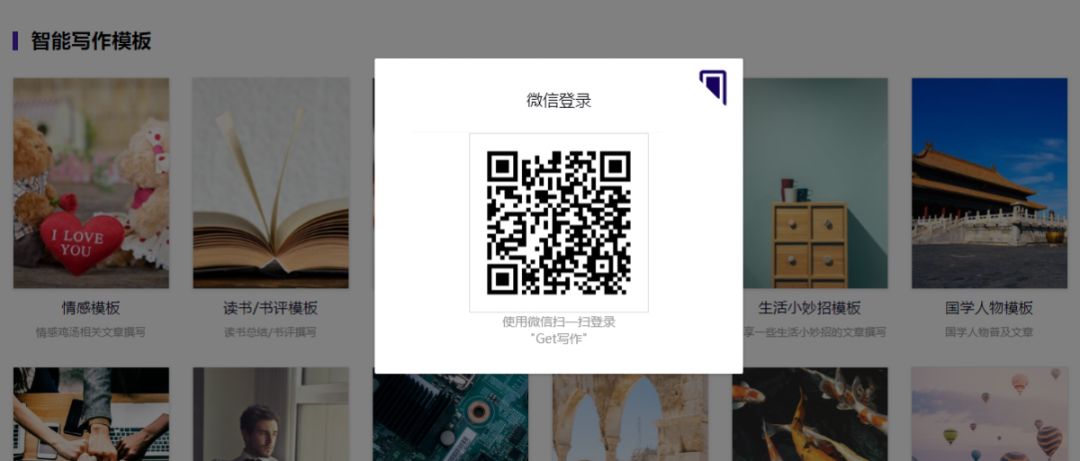
二、选择你的“写作模板”
1、智能写作模板
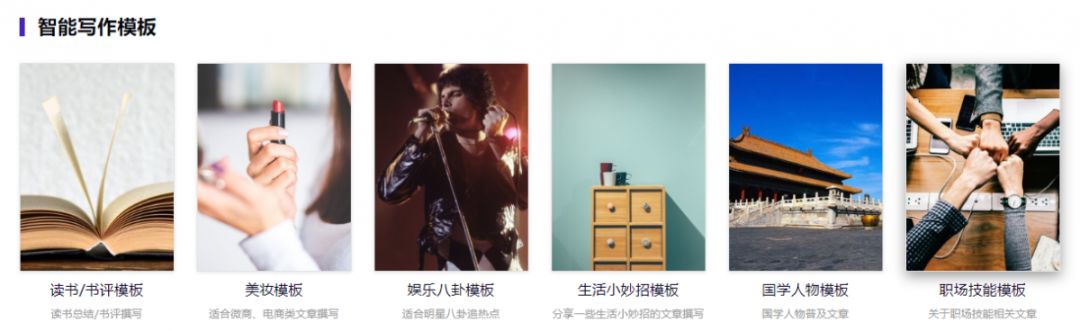
你可以在发现页顶部,快速找到写作模板列表,这里涉及了很多细分领域,你可以找到与自己相关领域的模板,开始智能生成初稿。

如果没有找到你想要的模板,请不要着急,目前我们每周都会新增一定数量的模板,有特殊需求可以联系客服解决。
“智能写作模板”是预设好的AI模板,只用输入要写作的主题,后台AI就会自动匹配相关的素材资料,一键成初稿。
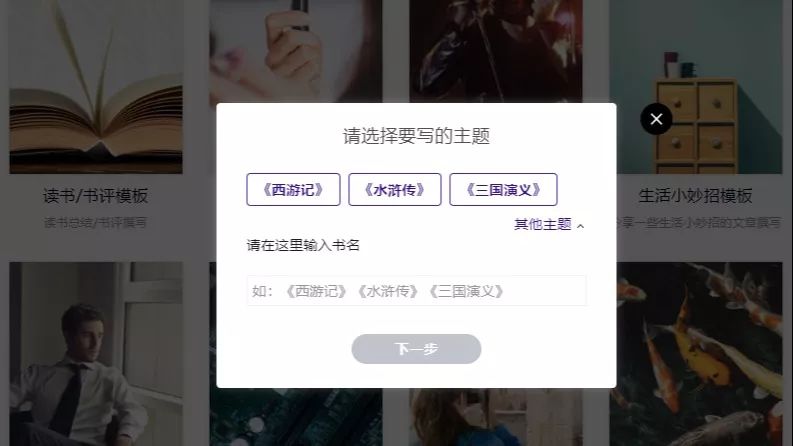
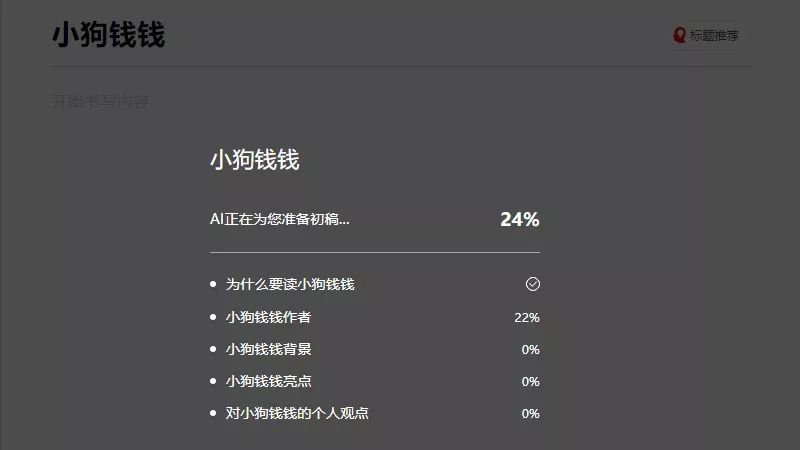
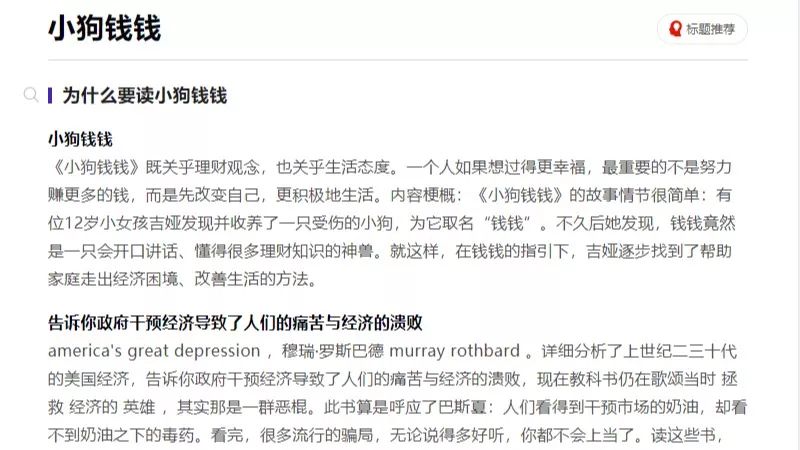
左右滑动查看更多
2、10w+模板
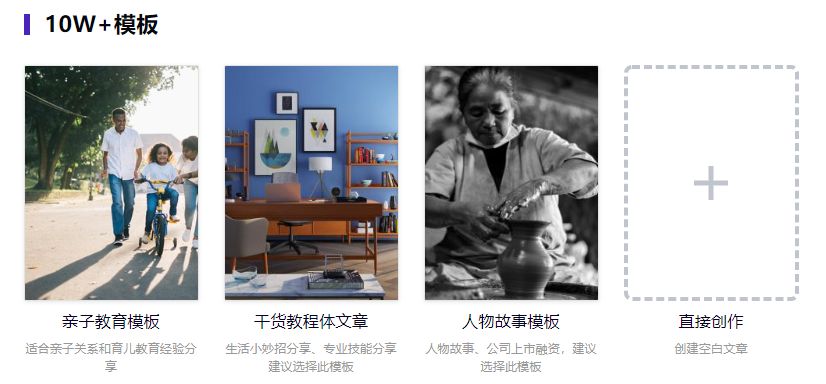
模板写作最大的优点就是高效、快捷,如果你不喜欢这种写作模式,可以试试用“10w+模板”来写作。
“10w+模板”是拆解了10w+的爆文之后,把文章的框架拿出来,需要手动填充润色素材的模板。
如果你是一个擅长表达自己的作者,有自己的一套写作逻辑,那么这个模板就非常适合你。

左边是10w+模板的样例,右边是拆解的文章框架,只要按照引导把文章的内容框架丰富起来即可。
三、知道“推荐”和学会“订阅”
1、在导航栏找到发现页,点击进入

2、推荐和订阅功能
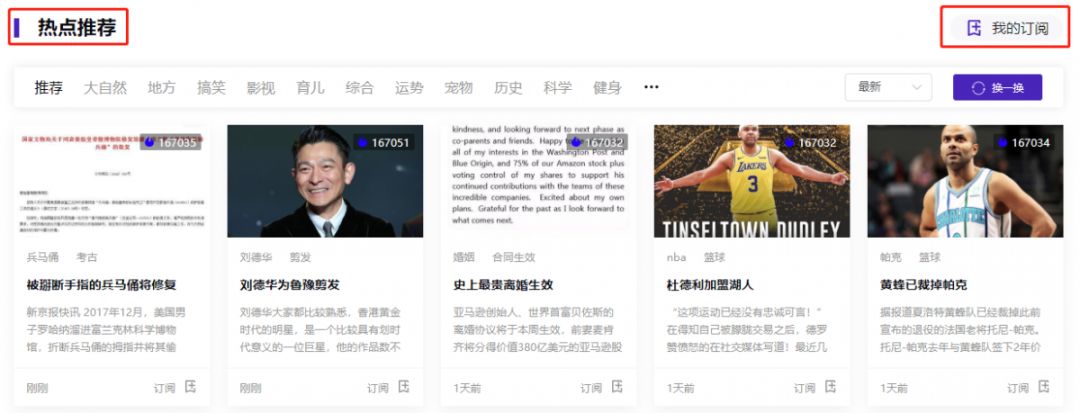
推荐功能:AI个性化功能
1、推荐栏:是针对不同的行业领域内,选择出自己喜欢的领域,平台根据选择领域有针对性地给你推送精准信息。
2、可以点击“…”按钮选择需要订阅的领域,AI会及时更新相关领域的热门话题。
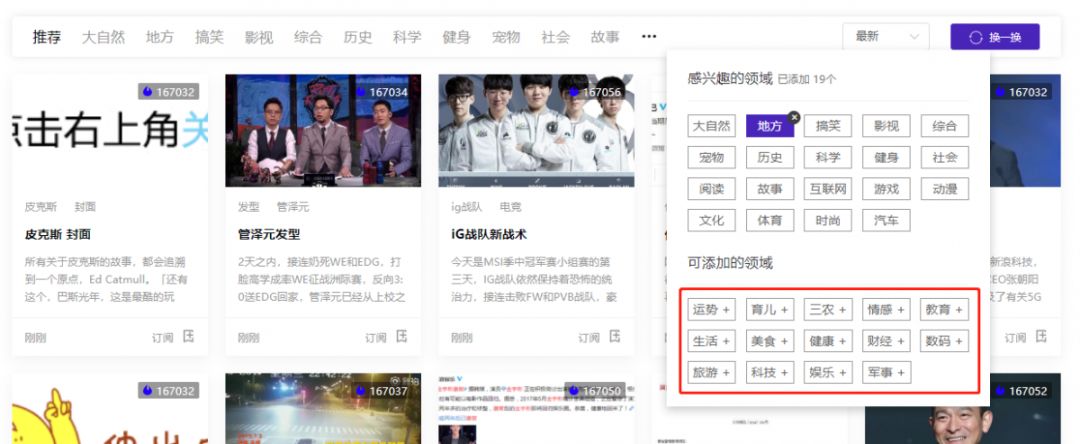
订阅功能:主题事件追踪
1、订阅栏:主要是针对一些较为关注的特定主题,订阅后可以持续性关注某个有热度的话题、以及事件的发展动态,方便素材搜集。
2、点击订阅即可看见历史的订阅主题。

四、找素材,找主题,你就搜索

导航栏的搜索按钮是为了方便快速找到相关的主题。
1、输入需要搜索的主题,然后回车。
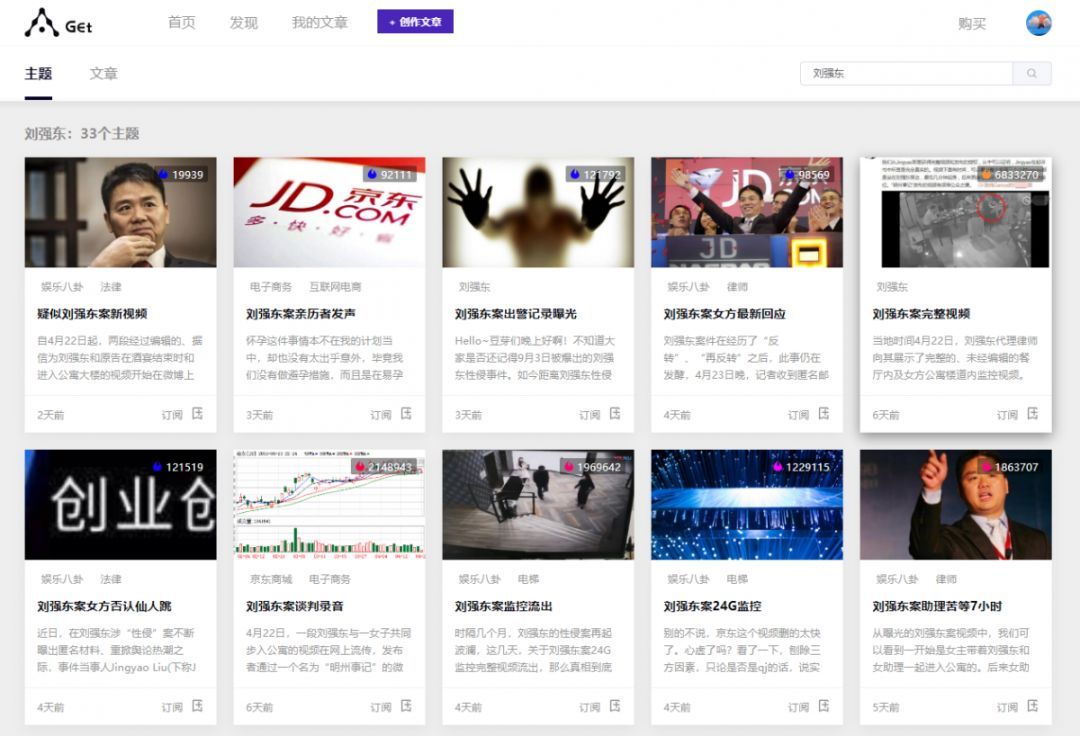
2、根据主题点击卡片,可以选择查看或者订阅。
3、点击卡片查看后进入写作模式。
五、了解“引用”,开始创作文章
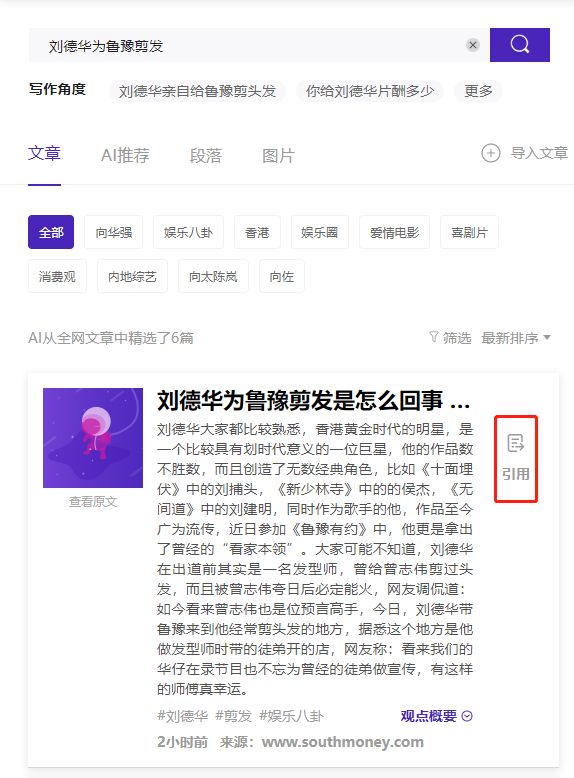
创作文章=“素材页”+“编辑页”
1、左屏为素材页,有热门主题推荐,添加主题可以生成素材列表。

2、点击每个素材右边的“引用”按钮,勾选需要的素材即可添加素材至右边的内容编辑页。
3、点击右边编辑页的某一个素材卡片,会自动展开整个段落。
4、点击右下角的“编辑”和“原文”按钮,即可打开编辑模式和素材原文。

六、发散写作思维,扩展“写作角度”
在创作页面,如果我们输入一个主题,或者从某个热点素材进来,你就可以看见AI给推荐的“写作角度”。

点击“更多”,可以看见推荐列表,让你有更多的写作思路。
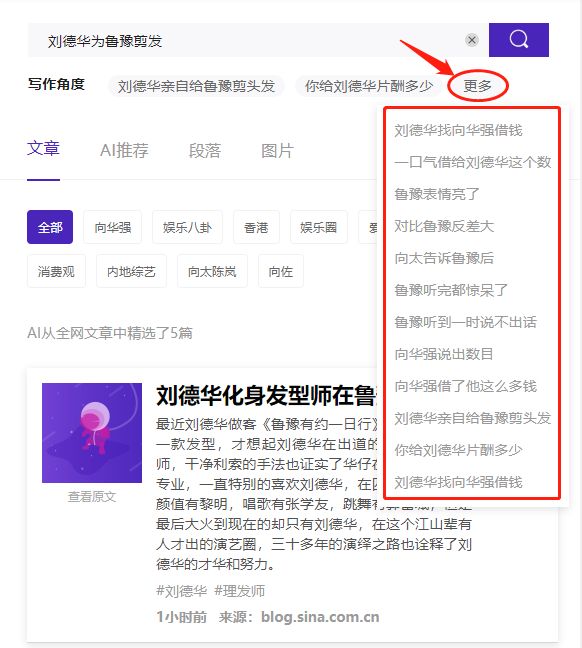
七、找到“我的文章”
你所有创作的文章,所有积累的素材,都会被保存在这里。

1、列表左侧可以新建文件夹分类,右侧的文章卡片可以拖拉分组。
2、点击卡片可以进入文本编辑的状态,点击卡片右下角的“…”可以删除文件。
八、轻松“一键发文”
首先,当你一篇文章结束后,在右下角点击全网发文。
然后点击添加账号,如图。
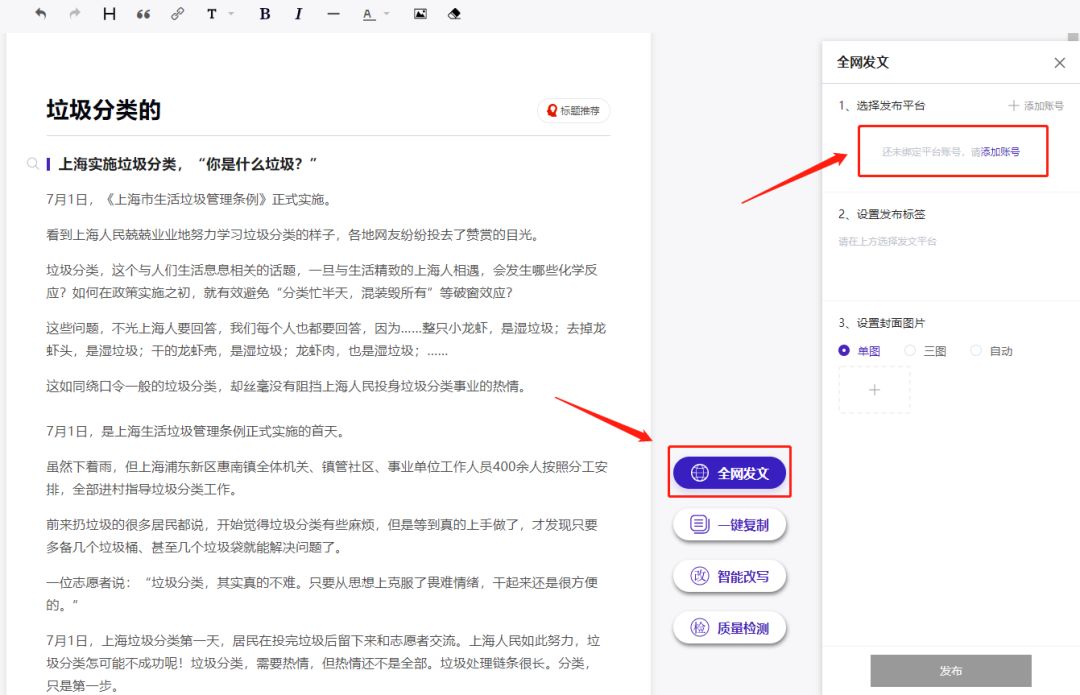
注意:如果之前你的头条号是用微信注册登录的,需要在头条设置你的登录密码
如图:
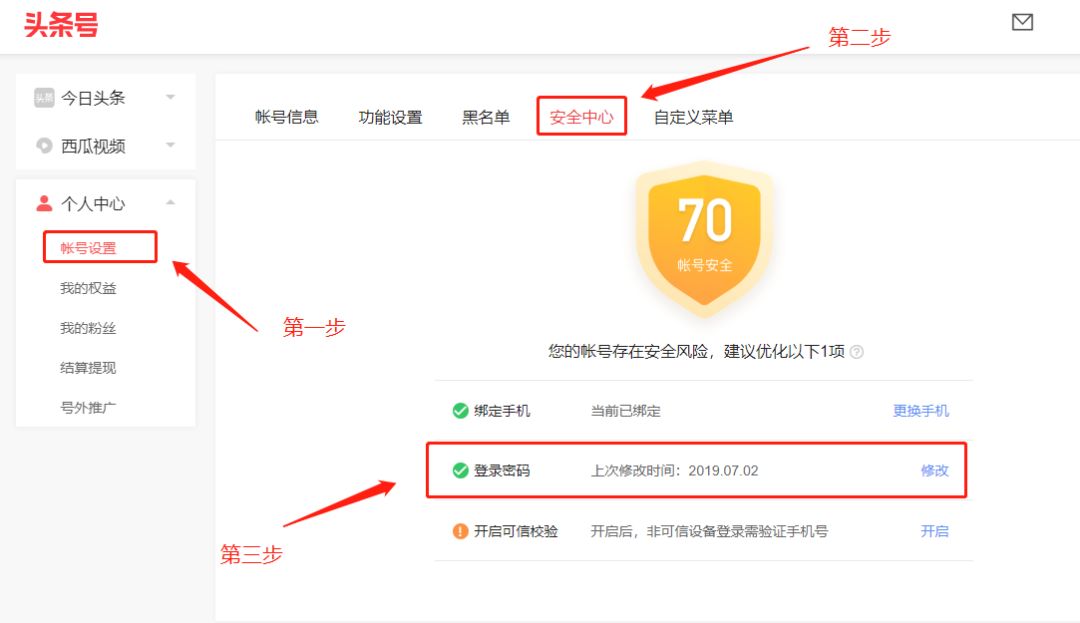
然后,你的手机号就是登录账户,刚刚设置的密码就是登录密码。
在Get上输入账号、密码,完成绑定。(大约等待20秒左右)

等账号绑定好之后,上传对应的图片,就可以一键发布了。

当你有很多平台的账户要管理,需要发布内容的时候,这个一键发布系统就可以很轻松给你提升效率。
好了,今天给大家分享了8个实用技能,这是新手需要掌握的,大家Get到了吗?赶快抓紧时间操练起来吧~
【体验地址】电脑登录,微信扫码:www.getgetai.com
—END—
阅读推荐:
————————————
Get-为人类链接最有价值的知识
扫码关注我们
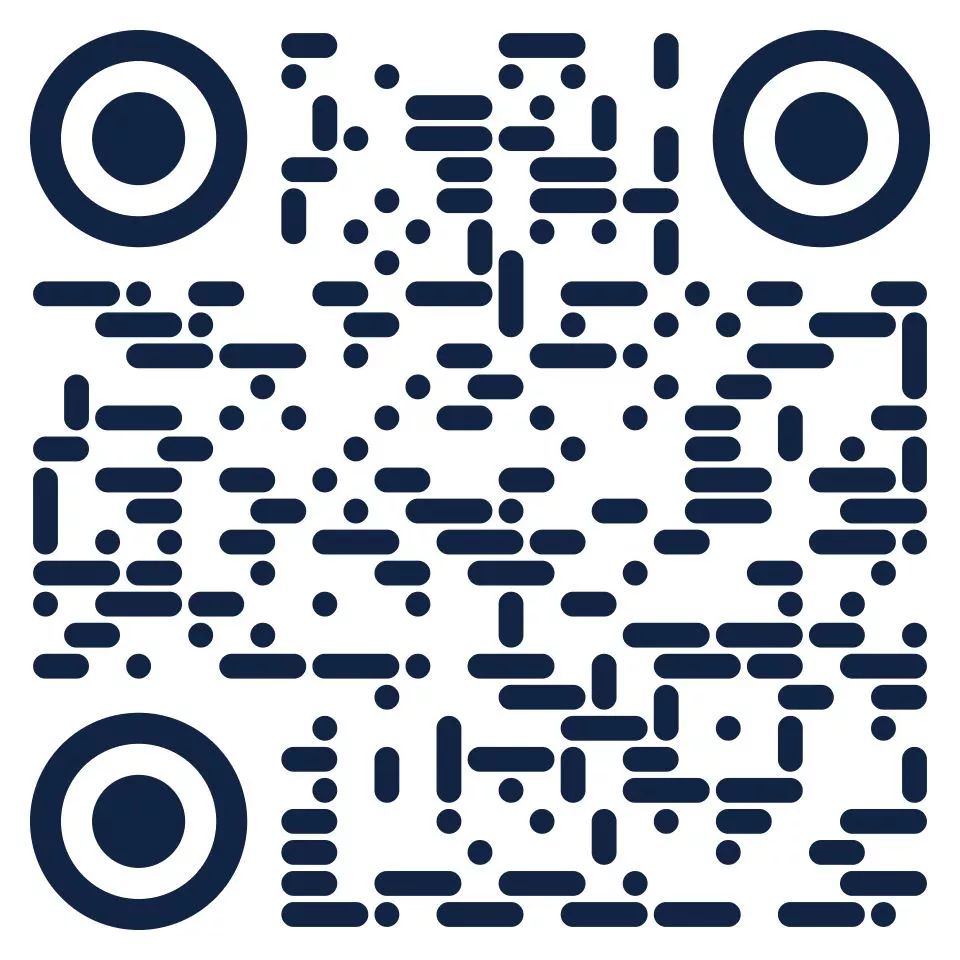























 2245
2245

 被折叠的 条评论
为什么被折叠?
被折叠的 条评论
为什么被折叠?








